EDIUS Pro 6.5の
映像データへのエフェクト挿入方法
【EDIUS Pro 6.5の画像データへのエフェクト挿入方法】に続き、ここでは映像へのエフェクト挿入方法を説明していきます。基本的な方法は同じなので片方を覚えれば画像も映像も使えるようになります。エフェクトの挿入は動画製作において非常に重要な要素です。メーカーが異なりますが、アドビシステムズではエフェクト挿入のための専用ソフトである「After Effectsシリーズ」を開発するなど、動画制作におけるエフェクトの重要性は明らかです。エフェクト挿入を使いこなし、動画制作のクウォリティーを高めてみてください。
- EDIUS Pro 6.5目次
1エフェクト画面に移動をします

現在、プレビューウィンドウに表示されている「道路の映像」にオールドムービーのエフェクトを挿入してみましょう。まずは、エフェクト画面に移動をします。
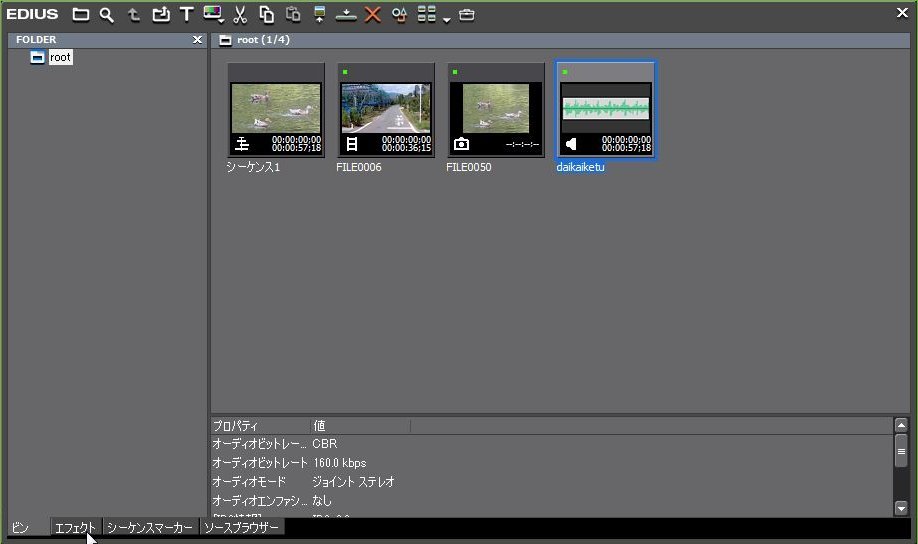
ピンウィンドウの下にある「エフェクト」タブをクリックします。
2エフェクトの選択
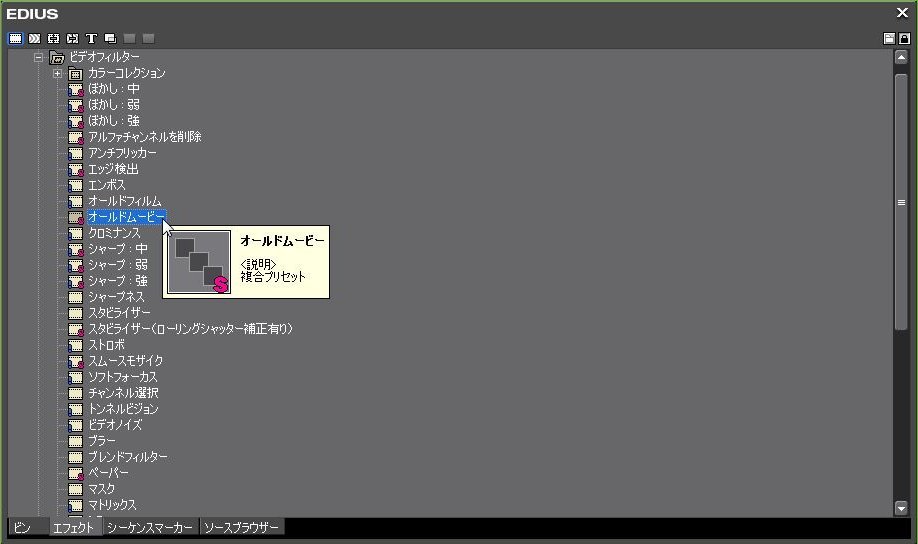
ビデオフィルター→カラーコレクション→オールドムービーを選択します。
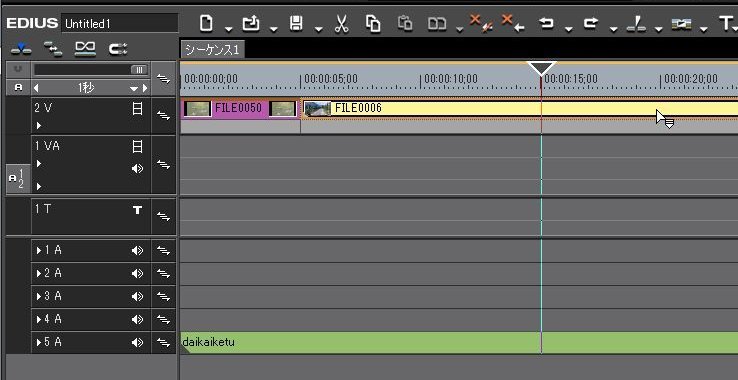
画像の時と同じく、エフェクトを挿入したい映像までドラッグをします。
エフェクト挿入前>

エフェクト挿入後>

ドラッグを解除すると、オールドムービーのエフェクトが挿入されます。画像はエフェクトを挿入する前と後を比較したものです。映像全体にエフェクトが挿入されたことが一目でわかります。
EDIUS Pro 6.5では、簡単にエフェクトの追加を行うことが出来ます。エフェクトには様々な種類があり、それぞれ持ち味が違います。様々なエフェクト効果を試しておけばそれだけ表現の幅が広がります。実際に試してみてください。また、エフェクトはテレビCM、音楽のPVなど様々な動画作品で使用されています。参考にしたいエフェクトを見つけて、それを再現することは非常に勉強になります。試してみてください。次は、挿入をしたエフェクトの調整方法について説明をしていきます。
- After Effects CS6目次
-
- EDIUS Pro 6.5の特徴
- EDIUS Pro 6.5のインストール方法
- EDIUS Pro 6.5の起動&新規プロジェクト作成
- EDIUS Pro 6.5の基本画面
- EDIUS Pro 6.5の画像取り込み方法
- EDIUS Pro 6.5の映像取り込み方法
- EDIUS Pro 6.5の音声取り込み方法
- EDIUS Pro 6.5のタイムラインに素材を並べる方法
- EDIUS Pro 6.5の素材の長さを調整する方法
- EDIUS Pro 6.5の素材サイズの変更方法
- EDIUS Pro 6.5の画像データへのエフェクト挿入方法
- EDIUS Pro 6.5の映像データへのエフェクト挿入方法
- EDIUS Pro 6.5のエフェクトの調整
- EDIUS Pro 6.5の各データの繋ぎ目調整
- EDIUS Pro 6.5のテキスト挿入方法
- EDIUS Pro 6.5のテキスト編集方法
- EDIUS Pro 6.5のプロジェクトの保存
- EDIUS Pro 6.5のムービーの保存
他の動画制作ソフトの使い方


After Effects CS6
映像のデジタル合成やアニメーションなどを行うことが出来るソフトになっており、この分野では代表的なソフトになっています。


EDIUS Neo 3
ここでは「アマチュア向け」として紹介をしていますが、その機能性は非常に高く家庭用としては最高峰と呼び声が高い製品です。


Premiere Elements 11
ここでは「Premiere Elements 11」をアマチュア向けソフト、「Premiere Pro CS6」をプロ向けソフトとして紹介しています。


Premiere Pro CS6
ここでは「Premiere Pro CS6」をプロ向けソフト、「Premiere Elements 11」をアマチュア向けソフトとして紹介しています。


Windows Live ムービーメーカー
マイクロソフト社が開発した動画編集ソフトであり、Windowsのパソコンであれば基本的にデフォルトで入っているソフトとなっています。


動画編集ソフトの歴史
ここでは、「動画編集ソフトの歴史」と題して、動画編集ソフトの成り立ちについて順を追って説明をしていきたいと思います。
映像・動画制作をご検討のお客さま
映像・動画制作の目的は、お客さまによって違います。
お客さま一人一人の目的やお悩みに対して的確で柔軟なご対応ができるのは、
完全内製化体制で実績を積んできたボーダーレスならでは。
映像・動画に関するご相談は、対応力と制作技術に自信を持つボーダーレスにお任せください。
ご相談や無料お見積りのご依頼は、電話またはメールからお気軽にどうぞ。





























